• Прямое подключение (кабельное подключение через последовательные порты). Если установить этот переключатель, мастер попросит соединить последовательные порты старого и нового компьютеров с помощью кабеля для передачи данных (он же нулъ-модемный кабель), который продается в магазинах компьютерной техники. Щелкните на кнопке Автовыбор, и мастер проверит, могут ли компьютеры взаимодействовать. Если в процессе проверки мастер “зависнет”, вероятно, вы приобрели не тот кабель.
• Домашняя сеть или сеть малого офиса. На вашем компьютере нет этого переключателя? Установите переключатель Другое. В нижней части окна мастера щелкните на кнопке Обзор, выберите Сетевое окружение, а затем требуемую сетевую папку. После этого мастер перейдет к выполнению следующего шага.
• Дисковод гибких дисков или другой съемный носитель. Установите этот переключатель, и мастер сразу же перейдет к следующему шагу. Заранее запаситесь стопкой дискет, чтобы прокормить ненасытный компьютер.
• Другое. Щелкните на кнопке Обзор и выберите в появившемся окне значок Мой компьютер или Сетевое окружение, чтобы создать в указанном месте новую папку для размещения файлов и параметров старого компьютера. Новая папка может быть создана на переносном жестком диске, жестком диске самого компьютера или внутри любой сетевой папки. Если вы используете переносной жесткий диск, подождите, пока мастер скопирует на него файлы и параметры со старого компьютера, и подключите диск к новому компьютеру.
Самый простой и быстрый способ перенести данные с одного компьютера на другой — объединить их в сеть, как было рассказано в главе 14, “Объединение нескольких компьютеров в сеть”. Удобно использовать и переносной жесткий диск, а вот применение нуль-модемного кабеля или дискет превращается в сущий кошмар, особенно когда речь идет о перемещении большого числа файлов.
Прежде чем переносить выбранные файлы и параметры, мастер должен создать для них временную папку, и она может быть очень большой. Если временная папка создается на старом компьютере, а не на переносном жестком диске или в сети, вам может не хватить свободного места.
4. Выберите данные, которые следует перенести на новый компьютер, и щелкните на кнопке Далее.

Windows Media Player Звук и мультимедиа Клавиатура и мышь Параметры безопасности Internet Е Параметры командной строки Параметры панели задач Свойства обозревателя
• Только параметры. Мастер игнорирует файлы и переносит только параметры, перечисленные в списке справа.
• Только файлы. Мастер пропускает параметры и переносит файлы и папки, перечисленные в списке справа.
• Параметры и файлы. Мастер переносит все, что перечислено в списках Параметры и Типы файлов.
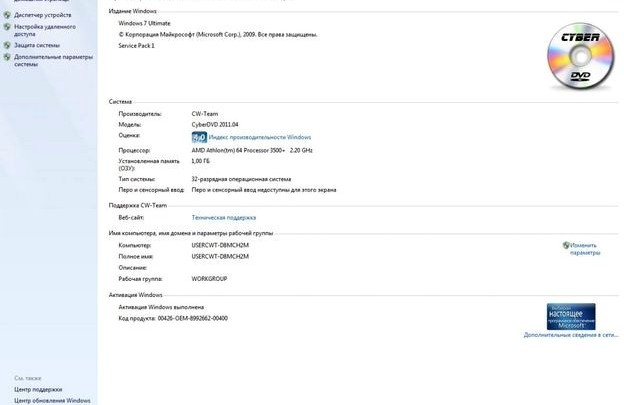
Комментарии